Τα επεκτάσιμα κοντέινερ όπως τα JPEG και PNG μπορούν εύκολα να αποθηκεύσουν μια εικόνα υψηλής ποιότητας με συμπίεση. Ωστόσο, υπάρχει ένα πρόβλημα, καθώς αυτά τα δοχεία δειγμάτων συμπιέζουν την εικόνα για να την κάνουν μικρότερη. Ορισμένα δεδομένα χρώματος χάνονται όταν μια εικόνα υποβάλλεται σε αυτή τη διαδικασία. Είναι καλύτερο να έχετε ένα ασυμπίεστο αρχείο όπως το BMP για επαγγελματική επεξεργασία και να περιέχει εικόνες σε bitmap. Έτσι, αν σας ενδιαφέρει μετατροπή εικόνων σε BMP επέκταση, θα χρειαστείτε ένα εργαλείο όπως αυτό που έχουμε παρακάτω για να κάνετε τη μετατροπή εύκολα.
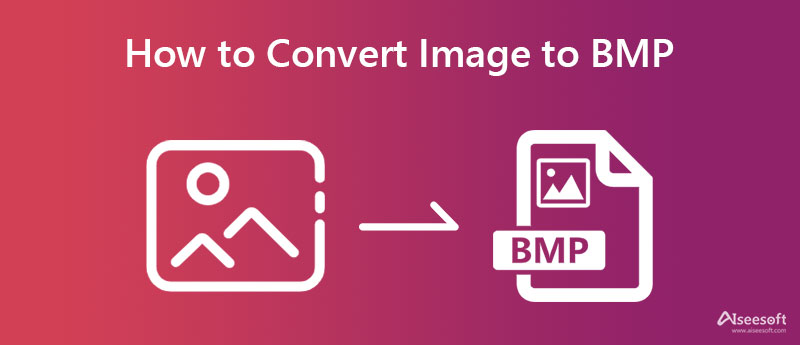
Όλοι οι μετατροπείς που προστίθενται εδώ ελέγχονται προσεκτικά για να διαπιστωθεί αν λειτουργούν στη μετατροπή του αρχείου σε επέκταση BMP χωρίς πρόβλημα. Δεδομένου ότι όλα αυτά είναι μετατροπείς Ιστού, θα χρειαστείτε μια ισχυρή σύνδεση στο διαδίκτυο και ένα πρόγραμμα περιήγησης ιστού στη συσκευή σας για να τα χρησιμοποιήσετε. Επιλέξτε ποιο από αυτά τα τρία ταιριάζει στις ανάγκες σας για τη μετατροπή αρχείων εικόνας σε μορφή BMP.
Μετατροπή είναι μια τυπική χρήση για τη μετατροπή εικόνων σε BMP στο διαδίκτυο. Διαθέτει έναν από τους μοναδικούς τρόπους μετατροπής αρχείων με τις δυνατότητες και τη διαισθητικότητά του. Αν και δεν είστε έμπειροι στη μετατροπή αρχείων, μπορείτε να χρησιμοποιήσετε αυτό το λογισμικό για να μετατρέψετε σχεδόν οτιδήποτε, εικόνες, βίντεο, έγγραφα, κείμενο κ.λπ., σε νέα μορφή. Αν και είναι τόσο αποτελεσματικό όσο ένας μετατροπέας, υπάρχουν περιορισμοί στο μέγεθος του αρχείου, οπότε αν θέλετε να καταργήσετε αυτούς τους περιορισμούς, θα χρειαστεί να αγοράσετε το υψηλότερο επίπεδο που προσφέρει αυτή η εφαρμογή. Ακολουθούν τα βήματα για τον τρόπο χρήσης αυτής της εφαρμογής.
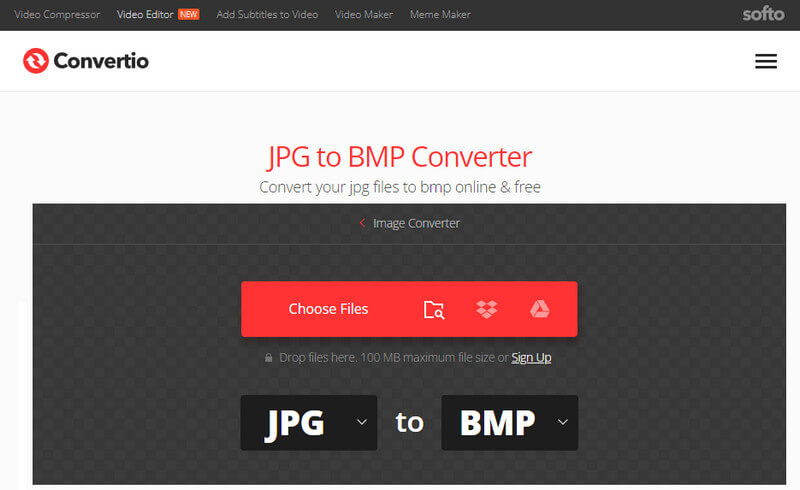
Βήματα σχετικά με τον τρόπο χρήσης του Convertio:
CloudConvert είναι μια δημοφιλής λύση μετατροπής αρχείων στην οποία μπορείτε να έχετε πρόσβαση στον ιστό, η οποία μπορεί απλώς να μετατρέψει 200+ βίντεο, ήχο, εικόνες, έγγραφα, αρχείο, υπολογιστικά φύλλα και πολλά άλλα σε τυπική μορφή. Με αυτό, μπορείτε μετατρέψτε το BMP σε PDF όταν χρειάζεται. Λόγω των προσφορών της, πολλοί χρήστες λάτρεψαν τις ικανότητες αυτής της εφαρμογής. Αυτή η εφαρμογή έχει μια απλή διεπαφή που την καθιστά διαισθητική για αρχάριους που χρειάζονται μετατροπή. Εκτός από τη διαδικασία μετατροπής του, μπορείτε επίσης να το χρησιμοποιήσετε για να μάθετε πώς να επεξεργάζεστε εικόνες BMP τροποποιώντας τις προηγμένες επιλογές του. Επομένως, εάν αυτό το εργαλείο είναι αυτό που προτιμάτε περισσότερο, ακολουθήστε τα παρακάτω βήματα.
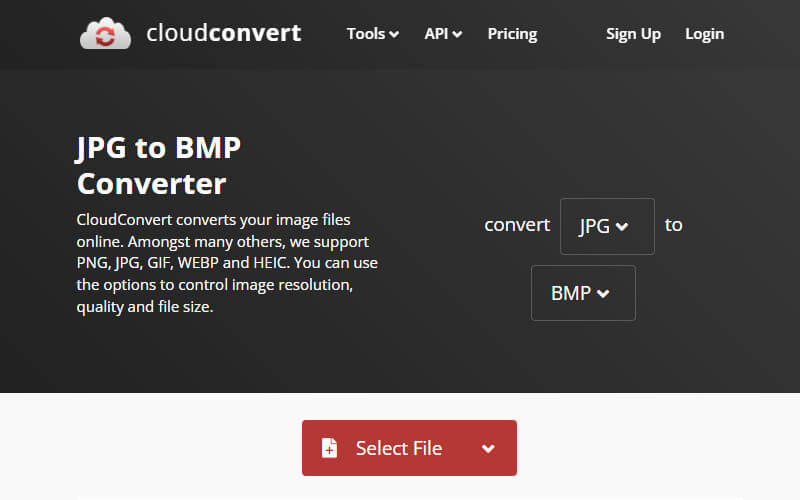
Βήματα σχετικά με τον τρόπο χρήσης του CloudConvert:
Τέλος, Zamzar είναι το πιο συχνά χρησιμοποιούμενο για την αλλαγή της εικόνας σε BMP. Χρησιμοποιήθηκε πιο συχνά επειδή θα έχετε την επιθυμητή μορφή για το αρχείο σας μετά από τρεις διεργασίες. Όπως και οι άλλοι μετατροπείς, μπορείτε να αλλάξετε περισσότερα αρχεία εδώ εκτός από εικόνες. Αν και ο μετατροπέας υποστηρίζει τη μετατροπή κατά παρτίδες, εξακολουθεί να περιορίζεται στη δωρεάν επεξεργασία πέντε εικόνων στο μέγιστο. Θα χρειαστεί να αποκτήσετε ένα σχέδιο για να κάνετε περισσότερα με αυτήν την εφαρμογή. Επομένως, εάν αυτή η εφαρμογή είναι η λύση σας, ακολουθήστε τα βήματα εδώ.
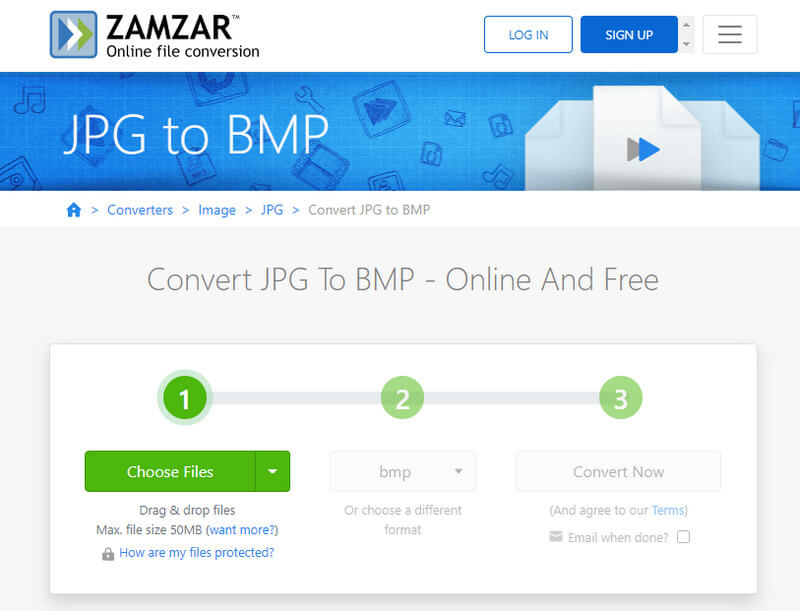
Βήματα σχετικά με τον τρόπο χρήσης του Zamzar:
Δωρεάν διαδικτυακός μετατροπέας εικόνας Aiseesoft είναι η προτεινόμενη εφαρμογή μας για τη μετατροπή BMP σε νέα μορφή χωρίς απώλεια ποιότητας. Παρόλο που το BMP χρησιμοποιείται ευρέως, το μέγεθος του αρχείου του είναι μεγαλύτερο από τα JPEG, PNG και GIF. Επομένως, εάν θέλετε να διατηρήσετε το μέγεθος του αρχείου μικρότερο με την ίδια ποιότητα που παράγει το BMP, καλύτερα να ξεκινήσετε τη μετατροπή εικόνων με αυτήν την εφαρμογή. Με την ταχύτητα και τη μετατροπή παρτίδων, δεν φαίνεται να υπάρχει τίποτα που σας εμποδίζει να μετατρέψετε πολλά BMP σε νέα μορφή. Θέλετε να μάθετε πώς λειτουργεί αυτή η εφαρμογή; Εάν ναι, ακολουθήστε τα βήματα που περιλαμβάνονται παρακάτω.
Βήματα σχετικά με τον τρόπο χρήσης του Aiseesoft Free Image Converter Online:
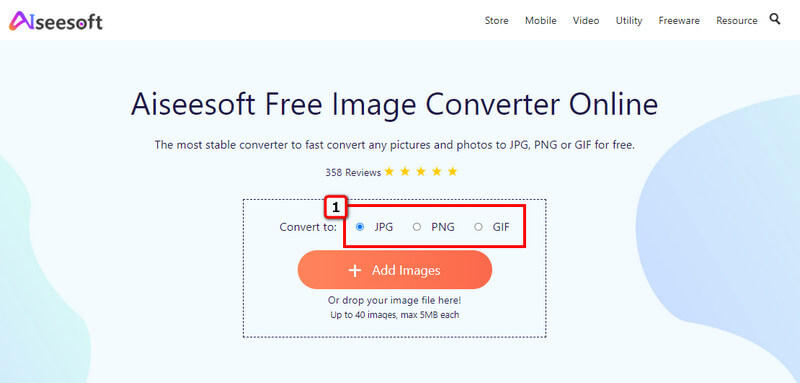
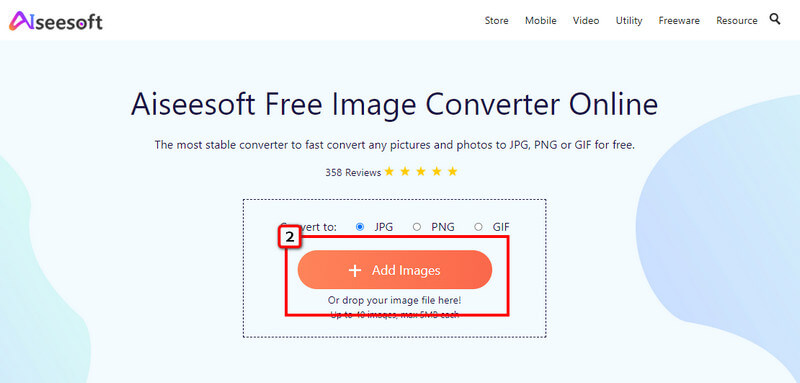
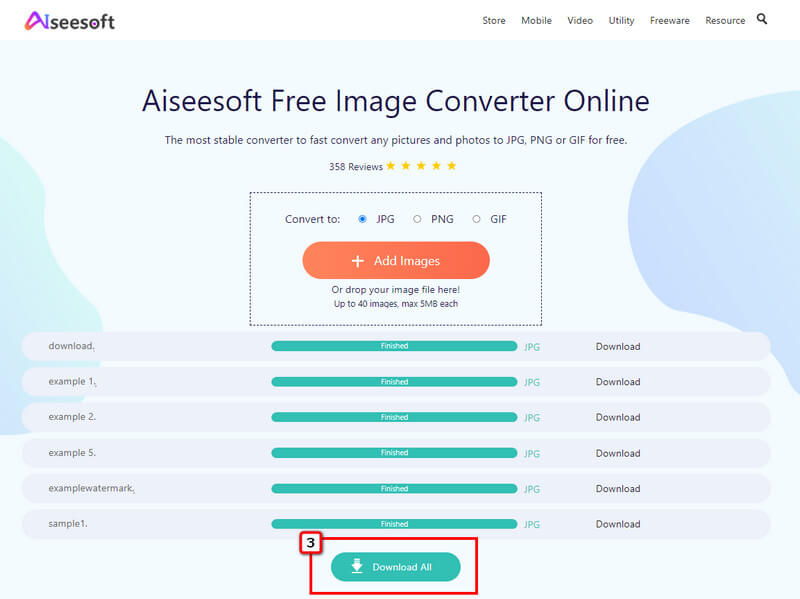
Υπάρχει κάποιος τρόπος να μειωθεί το μέγεθος BMP;
Λοιπόν, μπορείτε να χρησιμοποιήσετε ένα πρόγραμμα αλλαγής μεγέθους BMP για να μειώσετε το μέγεθος του αρχείου, ώστε να μπορείτε να αποθηκεύσετε περισσότερα αρχεία BMP στον αποθηκευτικό χώρο σας. Δεδομένου ότι το BMP είναι ένα ασυμπίεστο αρχείο, υπάρχουν φορές που θα χάσετε κάποια δεδομένα όταν το συμπιέζετε, επομένως είναι καλύτερο να αναζητήσετε τον καλύτερο τρόπο αλλαγή μεγέθους BMP χωρίς μείωση της ποιότητας.
Πού μπορώ να μετατρέψω την εικόνα σε BMP;
Δεδομένου ότι η εφαρμογή που περιλαμβάνεται εδώ βασίζεται στον ιστό, μπορείτε να αρχίσετε να τις χρησιμοποιείτε για να μετατρέπετε εικόνες σε BMP χρησιμοποιώντας το Safari ή άλλα προγράμματα περιήγησης τρίτων στο Mac σας.
Είναι το BMP μορφή ράστερ;
Ναι, το BMP είναι μια μορφή εικόνας ράστερ, όπως το PNG και το JPEG. Ωστόσο, δεν υποστηρίζει διαφάνεια, όπως το PNG, και δεν χρησιμοποιείται για φωτογραφία όπως το JPEG. Ωστόσο, ταιριάζει καλύτερα για την εμφάνιση εικόνων υψηλής ποιότητας για την αποθήκευση εκτυπώσιμων φωτογραφιών στα Windows.
Συμπέρασμα
In μετατροπή εικόνων σε BMP, δεν θα χρειαστεί να κάνετε λήψη ενός μετατροπέα στην επιφάνεια εργασίας σας. Αντίθετα, χρησιμοποιήστε τους διαδικτυακούς μετατροπείς στον ιστό που αναφέραμε σε αυτό το άρθρο. Αν και παρέχουν εξαγωγή εικόνων ως BMP, οι τρόποι και η αποτελεσματικότητά τους στη μετατροπή ενός αρχείου είναι διαφορετικοί μεταξύ τους. Μερικές φορές, οι χρήστες αναζητούν έναν τρόπο να μετατρέψουν το BMP σε μια νέα τυπική μορφή, όπως JPG, PNG και GIF. Μπορείτε να έχετε το τελικό αποτέλεσμα όπως αναφέρεται χρησιμοποιώντας τα εργαλεία που περιλαμβάνονται στο μέρος 2.

Το Video Converter Ultimate είναι εξαιρετικός μετατροπέας βίντεο, πρόγραμμα επεξεργασίας και ενισχυτής για μετατροπή, βελτίωση και επεξεργασία βίντεο και μουσικής σε 1000 μορφές και πολλά άλλα.
100% ασφαλής. Χωρίς διαφημίσεις.
100% ασφαλής. Χωρίς διαφημίσεις.